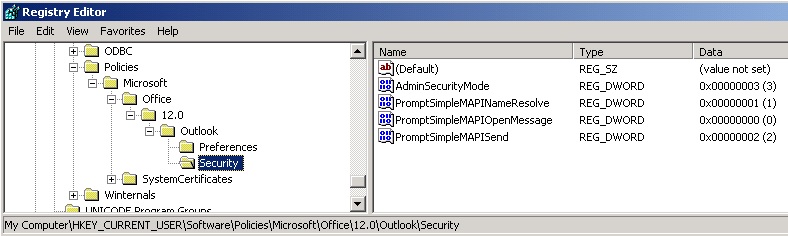Síntomas
Configurar la configuración de MAPI Simple en Microsoft Office Outlook 2007 con el objeto de directiva de grupo. Al hacerlo, no se puede configurar correctamente la configuración de seguridad mediante programación.
Solución
Para resolver este problema, instale el hotfix 953925 y, a continuación, habilitar la revisión mediante la configuración de las entradas del registro correspondientes. Para ello, siga estos pasos:Importante: esta sección, el método o la tarea contiene pasos que indican cómo modificar el registro. Sin embargo, pueden producirse problemas graves si modifica incorrectamente el registro. Por lo tanto, asegúrese de que sigue estos pasos cuidadosamente. Para una mayor protección, haga una copia de seguridad del registro antes de modificarlo. Entonces, puede restaurar el registro si se produce un problema. Para obtener más información acerca de cómo hacer copia de seguridad y restaurar el registro, haga clic en el número de artículo siguiente para verlo en Microsoft Knowledge Base:
322756 cómo hacer copia de seguridad y restaurar el registro en Windows
-
Instale la revisión 953925.Para obtener más información acerca de cómo hacerlo, haga clic en el número de artículo siguiente para verlo en Microsoft Knowledge Base:
953925 descripción del paquete de revisiones de Outlook 2007: 11 de junio de 2008
-
Establezca el valor de uno o más de las siguientes entradas del registro en 1 (valor predeterminado, PromptUser), 2 (aprobación automática) o 0 (AutoDeny):
-
PromptSimpleMAPISend
-
PromptSimpleMAPINameResolve
-
PromptSimpleMAPIOpenMessage
Por ejemplo, para establecer los datos del valor de la entrada del registro PromptSimpleMAPISend en 1, siga estos pasos:
-
Haga clic en Inicio, haga clic en Ejecutar, escriba regedit y, a continuación, haga clic en Aceptar.
-
Busque y, a continuación, haga clic en la subclave del registro siguiente:
HKEY_CURRENT_USER\Software\Policies\Microsoft\Office\12.0\Outlook\Securi tyNota: si esta ruta del registro no existe, debe crearlo manualmente.
-
En el menú Edición , seleccione Nuevo y, a continuación, haga clic en Valor DWORD.
-
Escriba PromptSimpleMAPISendy, a continuación, presione ENTRAR.
-
Haga PromptSimpleMAPISendy, a continuación, haga clic en Modificar.
-
En el cuadro Información del valor , escriba 1 y, a continuación, haga clic en Aceptar.
-
Salga del Editor del Registro.
-
Puede implementar estos datos del registro mediante uno de los métodos siguientes:
-
Directiva de grupo
-
Una secuencia de comandos de inicio de sesión
-
Un archivo de actualización (.msp) que se crea mediante la herramienta de personalización de Office (Outlook 2007)
Para obtener más información acerca de cómo implementar estas opciones de Simple MAPI mediante una plantilla de directiva de grupo personalizada, consulte la sección "Más información".
Para implementar la configuración de MAPI Simple mediante una plantilla de directiva de grupo personalizada, siga estos pasos:
-
Descargue y extraiga la siguiente plantilla de directiva de grupo personalizada desde Microsoft Download Center:http://download.microsoft.com/download/F/C/2/FC287493-FEE3-4E1B-8100-924E851744BE/Outlk12-simplemapi.adm
-
Si no dispone de la plantilla de directiva de grupo principal para Outlook 2007, descargue y extraiga la plantilla más reciente desde Microsoft Download Center:http://www.microsoft.com/downloads/details.aspx?displaylang=en&FamilyID=73d955c0-da87-4bc2-bbf6-260e700519a8
-
Agregue el archivo Outlk12.adm que descargó en el paso 2 para el controlador de dominio.Nota: Los pasos para agregar el archivo .adm a un controlador de dominio varían, dependiendo de la versión de Windows que esté ejecutando. Además, dado que se puede aplicar la directiva a una unidad organizativa (OU) y no a todo el dominio, los pasos pueden variar en este aspecto de la aplicación de una directiva. Por lo tanto, consulte la documentación de Windows para obtener más información.
-
Agregue el archivo Outlk12-simplemapi.adm que descargó en el paso 1 a su controlador de dominio.
-
En Configuración de usuario, expanda Plantillas administrativas clásicas (ADM) para buscar el nodo de directiva para la plantilla.Nota: En Windows XP y Windows Server 2003, expanda Plantillas administrativas.Captura de pantalla siguiente muestra la configuración de directivas de Simple MAPI de Outlook 2007 en la consola de administración de directivas de grupo cuando se instalan los archivos .adm que se hace referencia en los pasos anteriores.
-
En orden para que se puede definir mediante Directiva de grupo de configuración de formulario seguridad de Exchange, debe establecer la configuración del Modo de seguridad de Outlook "Directiva de grupo de seguridad de Outlook de uso". Para encontrar esa directiva configuración expanda Plantillas administrativas clásicas (ADM), Microsoft Office Outlook 2007, seguridad, a continuación, haga clic en Configuración de formulario de seguridad. En el panel de detalles, haga doble clic en Modo de seguridad de Outlook. Habilite la directiva y establecerla a Usar directiva de grupo de seguridad de Outlook, como se muestra en la siguiente captura de pantalla.
-
Las opciones de Simple MAPI se encuentran en el panel izquierdo bajo Configuración de seguridad de formularios, en el nodo de Seguridad mediante programación (consulte la captura de pantalla en el paso 5 anterior). Para configurar las opciones de Simple MAPI , haga doble clic en cualquier configuración de directiva en el panel de detalles. Por ejemplo, haga doble clic Enviar mensaje MAPI Simple de configurar para configurar lo que ocurre cuando un programa intenta enviar correo mediante programación utilizando SimpleMAPI.
-
En el cuadro de diálogo para la configuración de directiva, haga clic en activado para habilitar la directiva y establecer el comportamiento deseado en la lista desplegable de Comportamiento de protección .Por ejemplo, la captura de pantalla siguiente muestra las opciones de Comportamiento de protección para la configuración de MAPI Simple configurar enviar mensaje .
-
Una vez que haya terminado de configurar las directivas de Simple MAPI, y se han propagado a los clientes de Outlook, puede comprobar que las directivas están disponibles para Outlook examinando la siguiente subclave del registro:HKEY_CURRENT_USER\Software\Policies\Microsoft\Office\12.0\Outlook\SecurityCaptura de pantalla siguiente muestra el registro de un cliente de Outlook en el que se han configurado las tres directivas de Simple MAPI.